Урок 1.3.
Установка конфигурации из шаблона.
Итак, программа установлена, в USB-порту ПК размещен электронный ключ, который дает возможность работы с программой, и вы можете приступать к ведению учета. Но прежде чем начинать работу, вам понадобится произвести еще некоторые манипуляции. Такие как создать новую информационную базу. Для этого вам нужно познакомиться с окном запуска программы, которое появляется после выполнения команды (в Windows XP) Пуск > Все программы > 1С Предприятие 8.1. > 1С Предприятие.
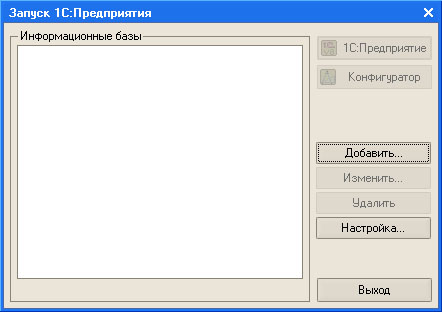
На картинке это окно пустое. Для того, чтобы создать новую информационную базу, нужно нажать на кнопку Добавить. После этого появится окно с вопросом о том, хотите ли вы добавить новую базу или добавить в список существующую.

В нашем случае нужно выбрать пункт Создание новой информационной базы и нажать кнопку Далее. Пункт Добавление в список существующей информационной базы позволяет вам добавить в окно запуска программы существующую базу. Это может быть нужным тогда, когда вы, например, работали с некоторой базой данных в одном месте и хотели бы продолжить работу с ней в другом. Для этого вам нужно скопировать каталог информационной базы, перенести его на ваш компьютер, после чего воспользоваться данным пунктом этого окна.
Возможность подключения информационных баз может понадобиться вам и в других случаях.
Нажав кнопку Далее, мы попадаем в следующее окно добавления информационной базы.
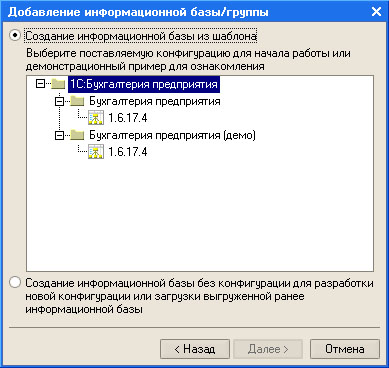
Здесь нас интересует вариант Создание информационной базы из шаблона. В списке шаблонов можно найти множество групп шаблонов в зависимости от того, какие из них установлены в вашей системе, а открыв группу - выбрать интересующую вас конфигурацию.
Если у вас есть конфигурация, которая представляет собой отдельный файл с расширением .CF, вы должны создавать новую информационную базу немного другим путем, подробности о котором мы рассмотрим ниже.
Выбрав нужную базу из списка и нажав в очередной раз Далее мы попадаем в окно выбора названия для базы и типа ее расположения.

В качестве названия базы мы ввели "Изучение типовой конфигурации", а тип расположения выбрали На данном компьютере или на компьютере в локальной сети. Сетевая версия программы, использующая для хранения баз данных сервер 1С:Предприятия допускает выбор соответствующего варианта.
Очередное нажатие на Далее приводит нас к окну, где нужно указать каталог для информационной базы.
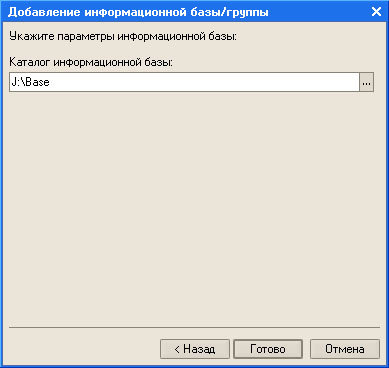
Теперь осталось лишь нажать на кнопку Готово и через некоторое время вы снова увидите стартовое окно. Теперь, если выделена та его строка, которая соответствует только что созданной информационной базе, в нем станут активными кнопки, позволяющие работать с этой базой.

Кнопка Конфигуратор предназначена для запуска системы в режиме конфигурирования. В данном курсе мы коснемся вопросов конфигурирования лишь в небольшом объеме - это отдельная тема, которой будут посвящены особые курсы.
Кнопка 1С:Предприятие запускает программу в пользовательском режиме - именно он нас и интересует.
Обратите внимание на то, что при выделении информационной базы, находящейся в списке, в нижней части окна можно видеть путь, по которому эта база расположена.
Если вы хотите удалить базу из списка - воспользуйтесь кнопкой Удалить. Однако, удаляя базу из списка вы должны понимать, что вы не удаляете файлы базы данных, расположенные на диске - то есть - если вам действительно нужно удалить базу с компьютера (скажем, вы временно поработали со своей базой на чужом компьютере и хотите удалить ее оттуда) - вы должны найти и удалить каталог базы и все файлы, содержащиеся в нем. База данных 1С:Бухгалтерии довольно объёмна - после создания размер папки с ней равен нескольким сотням мегабайт. При ведении учета размеры базы растут с вводом учетных данных.
Кнопка Изменить позволяет изменить параметры выделенной информационной базы или группы.
Кнопка Настройка предназначена для настройки диалогового окна запуска программы.

Если установить в окне настройки флажок Отображать в виде дерева, список баз в окне запуска программы будет отображаться в виде, напоминающем отображение папок в Проводнике Windows. Записи об информационных базах могут принадлежать группам, группы можно создавать с помощью стандартного окна добавления в список новой информационной базы. Если нажать на кнопку Добавить в режиме отображения списка баз в виде дерева, появившееся окно будет содержать, помимо команд создания новой базы или добавления в список существующее базы, команду создания новой группы. Создавая новую группу, нужно задать ей имя.
После того, как новая группа создана, в нее можно помещать записи об информационных базах, перетаскивая их мышью на нужную группу в окне запуска программы.
